סקירה
במדריך זה תלמדו כיצד לשלב את תיבות הדואר הנכנס של שרת האימייל במערכת קומבוקס.
מטרת פיצ'ר זה היא לאפשר לכל המיילים המגיעים מלקוחות הקצה להגיע לאותו מיקום. משם, יוקצו לנציגים ויטופלו באופן אחיד ויעיל.
יצירת ערוץ אימייל
1. יש להתחבר למערכת קומבוקס.
2. יש ללחוץ על אייקון ההגדרות בפינה הימנית התחתונה של המסך.
3. ברשימת המודולים, יש לבחור באייקון מודול אימייל.
4. יש ללחוץ על +ערוץ אימייל


5. עכשיו, בחר המערכת דואר האלקטרוני הרלוונטי מ3 האופציות המופיעות למטה.
- מיקרוסופט אאוטלוק
- כתובת העברה (Forwarding Address)
- ג'ימייל (Gmail)
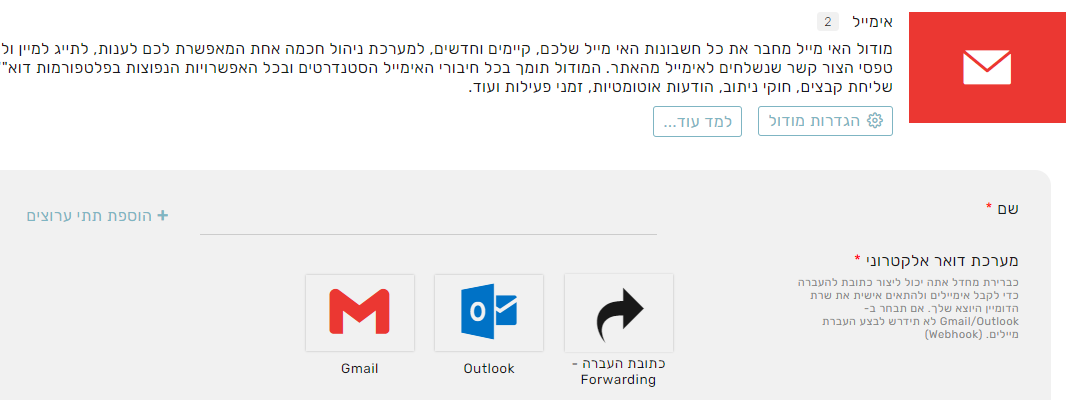
לצורך ההדגמה למדריך זה, אנחנו לנבחר את אופציה 'כתובת העברה'.
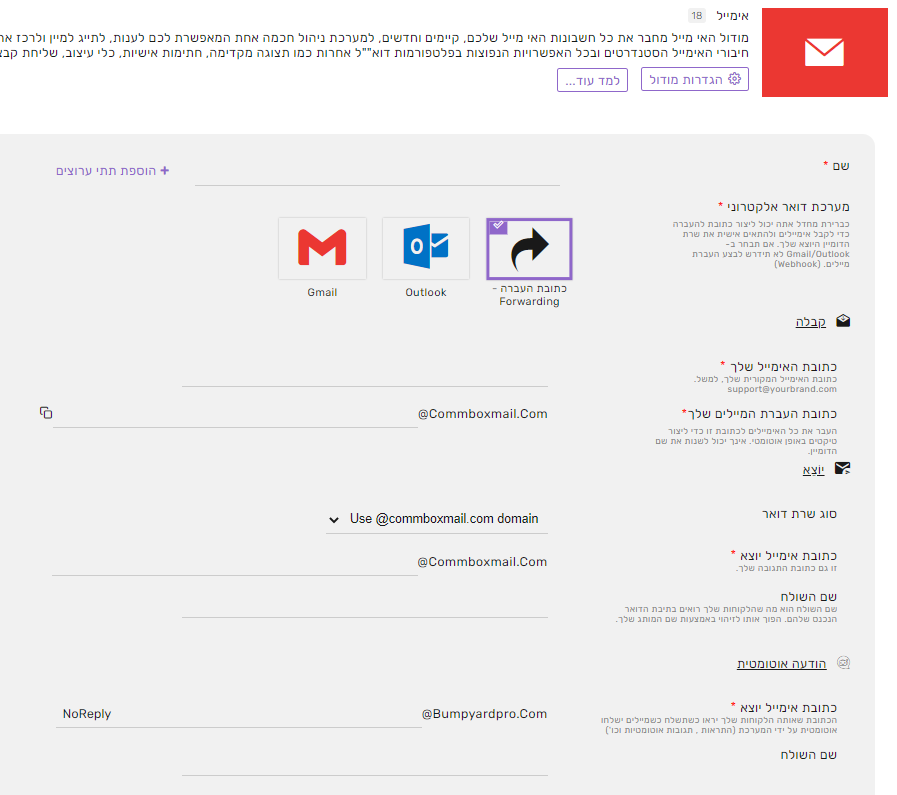
1. הקלדת שם הערוץ - שם ייצוגי, אבל לשימוש פנימי בלבד.
2. ערוץ משנה - ניתן להקצות את כל הכרטיסים המגיעים מכתובת מייל התמיכה לקבוצת נציגים על ידי בחירת הקבוצות הרשומות תחת Assign to Group (שייך לקבוצה). פיצ'ר זה מועיל בעת הקמת תיבות אימייל רבות ב- Helpdesk. לחילופין, ניתן להשתמש גם באוטומציה ליצירת כרטיסים כדי לנתב כרטיסים אוטומטית לקבוצות ספציפיות.
3. מערכת דואר אלקטרוני - אפליקצית מייל שתשמש ככתובת מיילים נכנסים ויוצאים.
3א. כתובת העברה - גלול מטה למידע נוסף.
3ב. Microsoft Outlook - (לחץ כאן למידע נוסף)
3ג. Gmail - (לחץ כאן למידע נוסף)
דרישות הגדרות כתובת העברה
קבלה
כתובת האימייל שלך - כתובת המייל המקורית, לדוגמה, support@yourbrand.com
כתובת העברת המיילים שלך - העברת המיילים מכתובת זו לכרטיסים ביצירה אוטומטית. לא ניתן לשנות את שם הדומיין.
אם תרצה להשתמש בכתובת אימייל אחת למיילים נכנסים ויוצאים, סמן את התיבה או שניתן לעקוף זאת ולהקצות לכל משימה כתובת אימייל שונה.
יוצא
באימייל לשליחה, ניתן לבחור את סוג שרת האימייל. קיימות כמה אפשרויות.
1. Simple Mail Transfer Protocol - SMTP
תתבקש להזין את הפרטים הבאים:
- שם SMTP
- פורט SMTP
- שם משתמש
- סיסמה
- חיבור מאובטח (SSL)
- כתובת מייל היוצא
- שם השולח
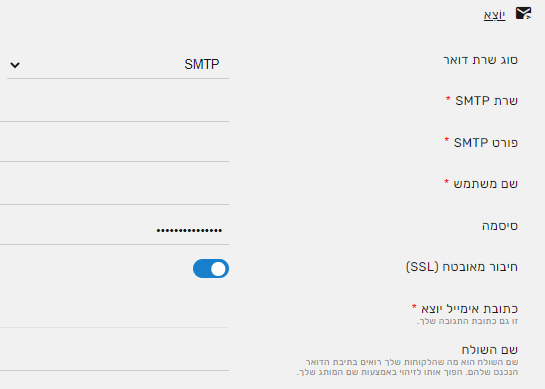
2. Exchange Web Service
תתבקש להזין את הפרטים הבאים:
- שם שרת (SMTP)
- שם משתמש
- סיסמה
- גרסת Exchange
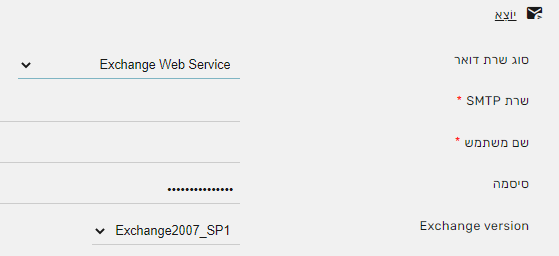
שימוש בדומיין מותאם
כדי ליצור דומיין מותאם, יש לגשת להגדרות מודול האימייל ולבחור ב- Add Domain.
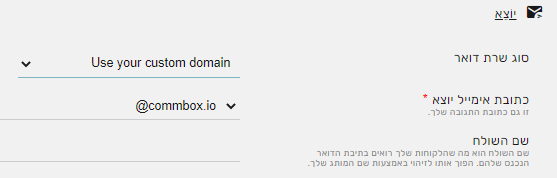
עליך לבקש ממנהל המערכת לאשר זאת. שמות הדומיין לאימייל יוצא יילקחו משם הדומיין המאושר.
ניתן לשנות זאת בהגדרות המודול של מודול האימייל (המוצג בצילום המסך להלן).

דומיינים מאושרים - רשימת שמות הדומיין בהם המותג יכול לשלוח מיילים.
שימוש בשם דומיין במייל קומבוקס
אם אינך רוצה להשתמש בשם דומיין קיים, ניתן לבחור בשם הדומיין של קומבוקס. לאפשרות זו, תצטרך רק להזין את כתובות האימייל להודעות יוצאות ואוטומטיות.
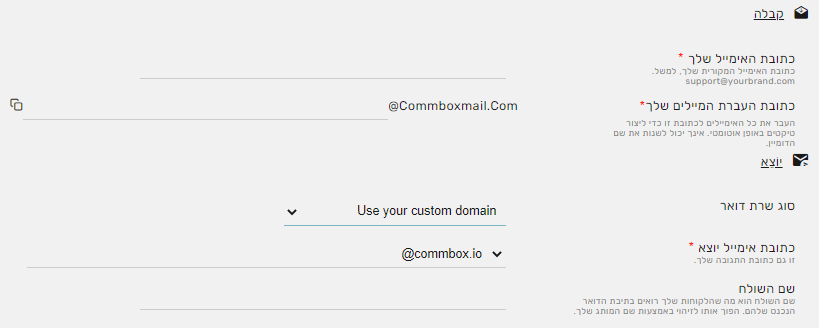
לכל ארבע האפשרויות, תידרש להגדיר כתובת מייל יוצא ואת שם השולח.
בנוסף, תוכל רק להזין ידנית את כתובת המייל היוצא אם התיבה אינה מסומנת.
הודעה אוטומטית
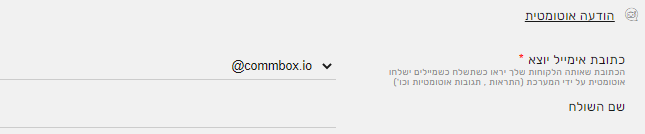
כתובת המייל היוצא ושם השולח יוצגו למקבל המיילים האוטומטיים שיישלחו על ידי מערכת קומבוקס
אימות כתובת המייל לפני התחלת העברת הודעות
השלב הבא הוא לאמת כי support@commbox.io היא אכן כתובת המייל שלך. זהו השלב הקריטי ביותר.
תקבל מייל מקומבוקס מהכתובת support@commbox.io עם לינק אימות.
יש ללחוץ על לינק האימות במייל לאישור כתובת המייל. ניתן גם להעתיק ולהדביק את הלינק בדפדפן.
לאחר אימות הכתובת, יש להגדיר את מייל ההעברה כדי שקומבוקס תתחיל לסווג מיילים הנשלחים לכתובת זו ככרטיסים.